Oglas
U stara vremena smo navikli družite se s prijateljima i obitelji kako biste igrali igrice. Sada, s računalnim igrama i mobilnim uređajima, imamo puno veći izbor za igre igrati elektronički.
Apple-ov Game Center nastoji ponovno igrati društvene igre društvenom aktivnošću. Danas ćemo pogledati što je Game Center, zašto biste ga koristili i kako potpisati kako biste ga maksimalno iskoristili na svojim Mac i iOS uređajima.
Za one od vas koji su koristili zadanu samostalnu aplikaciju Game Center i pitate se gdje je otišla, objasnit ćemo i što se dogodilo s Game Centerom u iOS-u 10 i macOS Sierra.
Što je Game Center?
Game Center je usluga društvenog igranja uključena na Mac i iOS koja omogućuje igranje igara s ljudima širom svijeta. Možete pronaći ljude s kojima igrate igre, postavljati rezultate na ploče s najboljim rezultatima, pratiti svoje uspjehe i napredak u igrama i izazivati prijatelje da pobijede vaše rezultate.
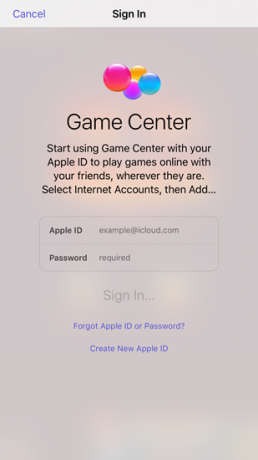
Game Center koristan je za igre koje igrate protiv drugih igrača, a koje uključuju mnoštvo igara dostupnih danas. Čak je uključen u neke solo igre ili igre u kojima igrate računalo, tako da možete objaviti rezultat kako bi ga drugi mogli vidjeti i pokušati pobijediti.
Ako koristite Appleov uređaj, Game Center omogućuje vam da ostanete povezani i dijelite aktivnost s prijateljima i obitelji koji vam nisu lokalni.
Što se dogodilo s igrama centra za igre?
Prije iOS 10 i macOS Sierra, Game Center je bio zadana samostalna aplikacija koja se povezivala s igrama i ostalim igračima putem vašeg iCloud računa. U aplikaciji možete dodati prijatelje i pozvati ih da igraju igre s vama i osporiti njihove visoke rezultate.
Apple je uklonio aplikaciju Game Center i u iOS 10 i macOS Sierra, zbog čega su prijatelji koje ste imali na usluzi Game Center ostavili u limbu. Postoje opcije igara za igre u programu postavke aplikacija na iOS-u i u Postavke sustava na Macu, ali malo je opcija. Ne možete dodati nove prijatelje, vidjeti tko su vaši prijatelji, koje se igre igraju ili njihove najbolje rezultate u postavkama Centra za igre.
Ja sam devastiran, bc Apple je uklonio aplikaciju Game Center, premjestivši me s razine 297 na Angry Birds Blast na razinu 1 (cjelogodišnji napredak) ??
- payt (@pandronikidis) 22. lipnja 2017
Od iOS 10, jedini način za povezivanje s prijateljima pomoću Game Center-a je u aplikacijama koje to podržavaju. I većinu vremena nećete znati koje aplikacije podržavaju Game Center dok ih ne instalirate, osim ako ih programer igre ne spominje u opisu u App Storeu.
Ovih dana Game Center je alat koji programeri igara mogu, ako žele, ugraditi u svoje igre. Ako igra uključuje Game Center, možda ćete imati pristup ploči s najboljim rezultatima, izazovima, postignućima i snimanju na ekranu. Napominjemo da smo rekli "možda" - programeri igara ne moraju uključiti sve značajke Centra za igre ako to ne žele.
Neki programeri sami kreiraju implementaciju nekih značajki Game Centra. Na primjer, možete pronaći aplikaciju koja omogućuje slanje pozivnice za izazov postojećem prijatelju. Međutim, na ploči s najboljim rezultatima morate dodirnuti njihovo ime i izazov je dijeli se putem iMessage-a 12 cool stvari koje možete učiniti s iMessage aplikacijama za iOSPomoću iMessage možete učiniti puno više od jednostavnog slanja tekstualnih, glasovnih, slikovnih i video poruka. Čitaj više .
Korištenje Game Center na Mac računalu
Ironično je da je Game Center razlog zašto vam preporučamo izbjegavajte kupovinu igara iz Mac App Store-a Zašto biste trebali izbjegavati kupnju igara iz Mac App Store-aMac App Store ne drži svijeću u istoj trgovini koju korisnici iPhonea i iPada koriste da bi pregledavali aplikacije, igre i kupnje putem aplikacija. Čitaj više . Ali ponekad nemate izbora, pograbite se ili kupite pogodnost. U ovom ćete slučaju uživati u Game Centeru.
Da biste na Mac računaru koristili račun Centra za igre, morate ga dodati kao internetski račun. Da biste to učinili, idite na Appleov izbornik> System Preferences. Zatim kliknite Internetski računi.
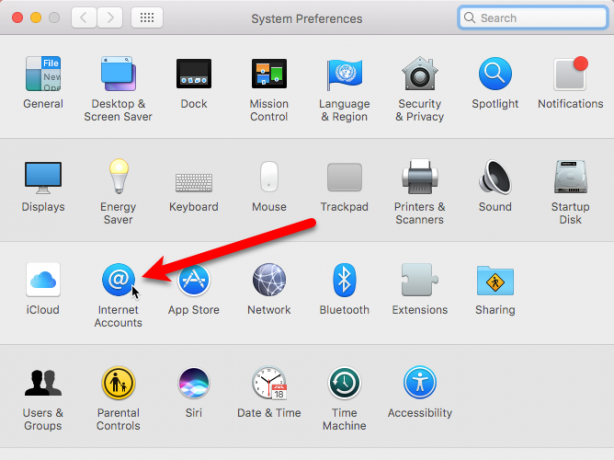
S lijeve strane vidjet ćete sve račune na kojima ste prijavljeni na Mac računalu. Ako ne vidite Centar za igre na popisu se pomaknite prema dolje u desnom oknu i kliknite Dodajte drugi račun.
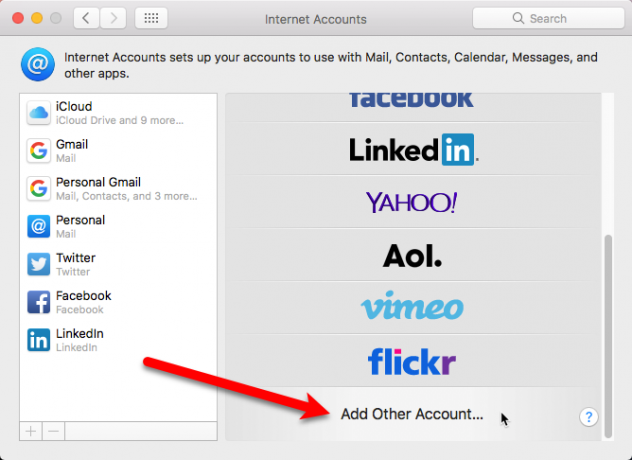
Popis se s desne strane proširuje. Pomaknite se prema dnu i kliknite gumb Centar za igre račun.
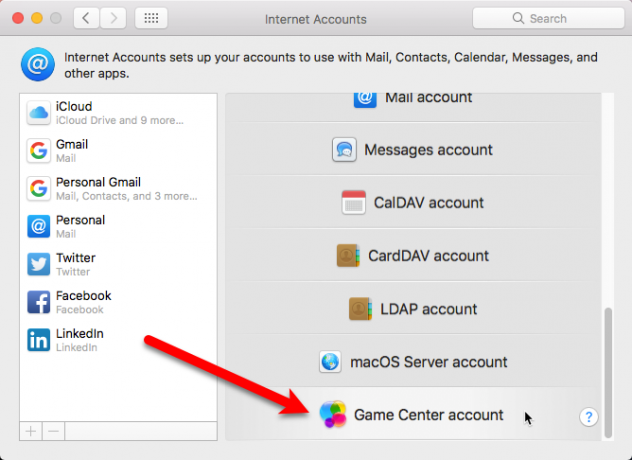
Upotrijebite svoj Apple ID za prijavu na svoj račun Centra za igre. Možete koristiti već prijavljeni iCloud račun za svoj račun Centra za igre (plavi gumb) ili Upotrijebite drugi račun ako imate više Apple ID-ova.
Za naš primjer, koristili smo još jedan Apple ID za naš račun Centra za igre:
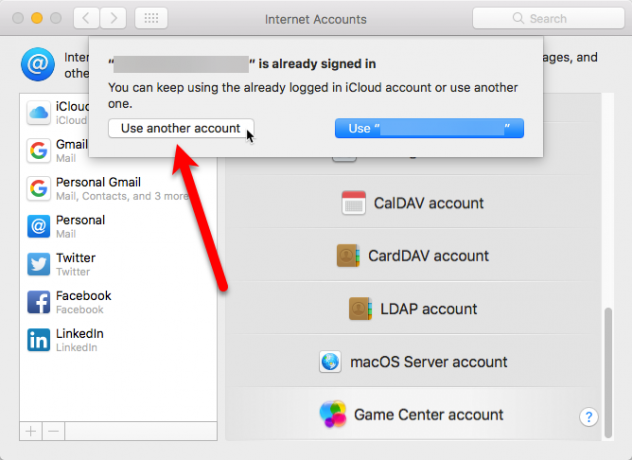
Unesite svoje Apple ID i Lozinka i kliknite Prijaviti se.
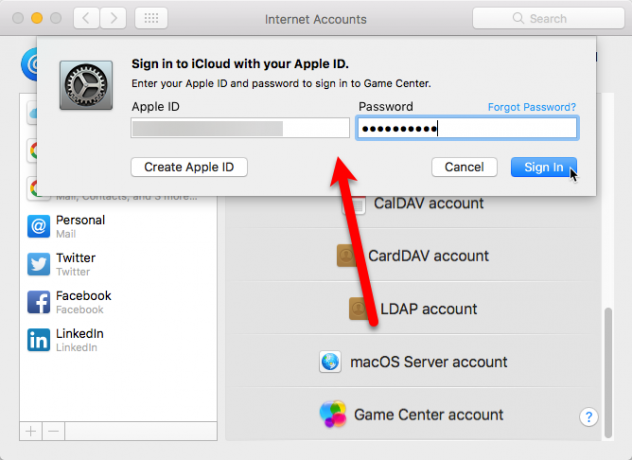
Unesite jedinstveni nadimak. Obaviješteni ste ako odaberete onaj koji je već u upotrebi. Ako ne želite da drugi igrači znaju vaše pravo ime, poništite odabir okvira Javni profil kutija. Klik Nastaviti.
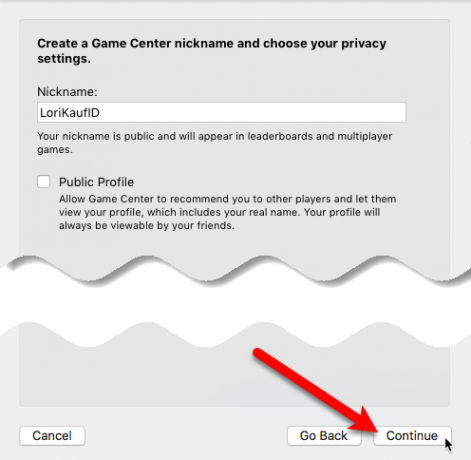
Vidjet ćete svoj račun Centra za igre dodan na popis. Kliknite na nju da biste pristupili postavkama Centra za igre. Nadimak možete promijeniti pomoću Uredi ili isključite Dopusti blizini za više igrača ako ne želite primati pozivnice od ostalih igrača u blizini.
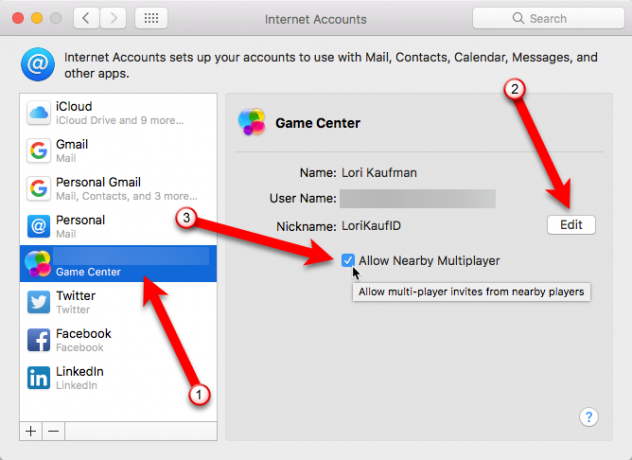
Upravljanje Mac obavijestima i odjava
Nakon što se prvi put prijavite na svoj račun Centra za igre na Mac računalu, vidjet ćete da su Igre dodane u Obavijesti popis u Postavke sustava. To vam omogućuje prilagođavanje ili isključivanje obavijesti za Game Center na svom Mac računalu, kao i bilo koje aplikacije, iako to više nije samostalna aplikacija.
Ići Appleov izbornik> System Preferences i kliknite Obavijesti.
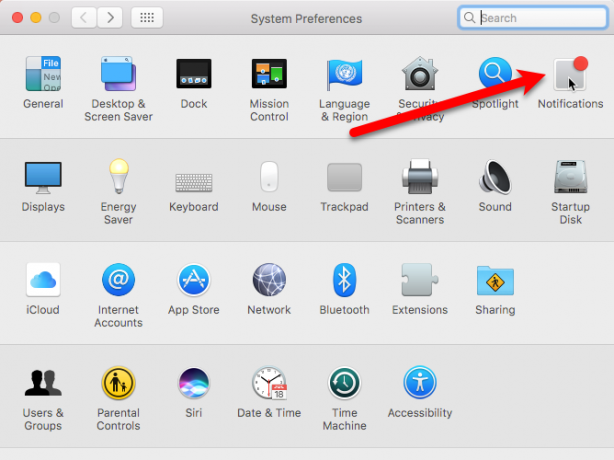
Izaberi Igre na popisu aplikacija. Odaberi Igre upozorenja potvrdite ili poništite potvrdne okvire ispod Igre upozorenja da odaberete obavijesti koje želite ili ne želite primati.

Ako više ne želite koristiti Game Center, možete se odjaviti s računa Game Center ili ga ukloniti sa Mac računala. Ići Appleov izbornik> System Preferences i kliknite na Internetski računi. Zatim na popisu odaberite svoj račun Centra za igre i kliknite gumb minus.
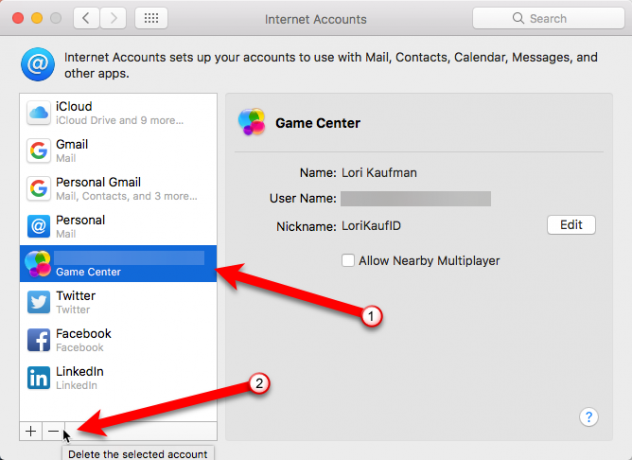
Klik Isključite račun ako želite onemogućiti račun, ali ne i izbrisati ga sa Mac računala. Možete ga ponovo omogućiti u budućnosti.
Da biste izbrisali svoj račun Centra za igre sa Mac računala, kliknite Ukloni iz svih.
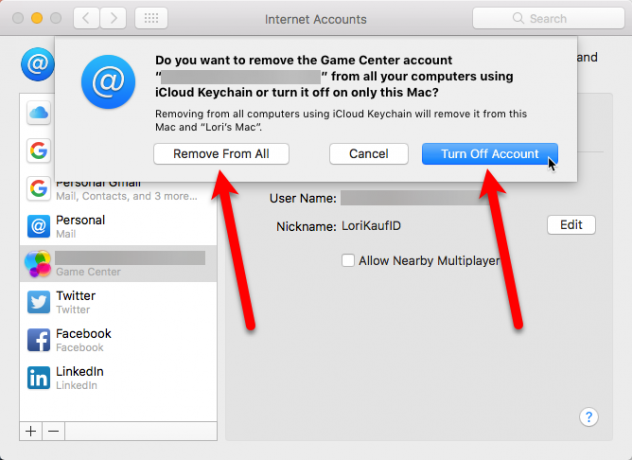
Korištenje Centra za igre na vašem iPhoneu i iPadu
Game Center dostupan je i na vašem iOS uređaju, iako to više nije samostalna aplikacija. Da biste koristili Game Center, prijavite se na svoj račun na postavke app.
Dodirnite postavke na početnom zaslonu i dodirnite Centar za igre. Zatim dodirnite Prijaviti se na Centar za igre zaslon.
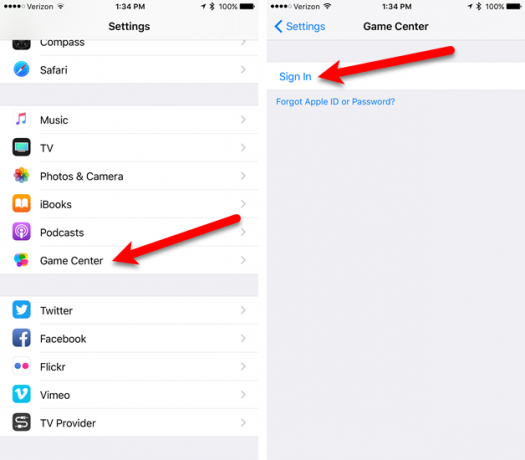
Kao i na Mac-u, pomoću Apple ID-a prijavite se na svoj račun Game Center-a. Možete koristiti već prijavljeni iCloud račun za svoj račun centra za igre (plavi gumb) ili Upotrijebite drugi račun ako imate više Apple ID-ova.
Za račun Game Center koristili smo još jedan Apple ID. Ako dodirnete prijavu za upotrebu svog iCloud računa na koji ste trenutno prijavljeni, otvorit ćete se na zaslonu Centra za igre u odjeljku postavke app.

Unesite jedinstveni nadimak. Obaviješteni ste ako odaberete onaj koji je već u upotrebi.
Na Centar za igre zaslon u prozoru postavke aplikaciju, isključite Igrači u blizini klizač (svijetli će bijelo ako ne želite primati pozivnice drugih igrača u blizini. Da biste promijenili nadimak, dodirnite svoj trenutni nadimak ispod Profil centra za igre.
Ako na račun svog centra za igre pridružite prijatelje (od vremena kada je Game Center bio samostalna aplikacija) to možete Uklonite sve prijatelje u Centru za igre. Ova radnja je konačna i nije je moguće poništiti. Ne možete dodati ni prijatelje u postavkama Centra za igre. Prijatelje možete dodavati i izazivati u svakoj zasebnoj igri, ovisno o mogućnostima svake igre.
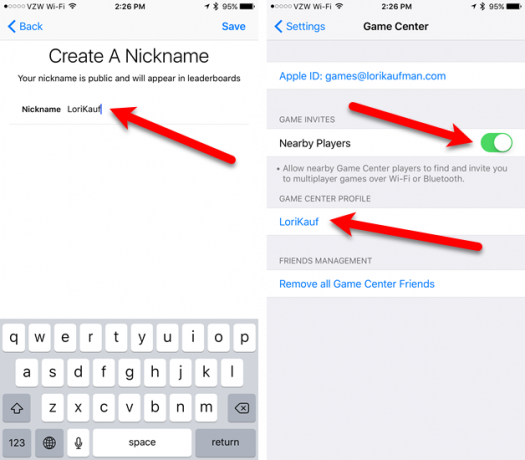
Ograničavanje dozvola centra za igre
Roditelji ili staratelji to žele primijenite ograničenja na Game Center ili druge dijelove OS-a. Dodirnite postavke na početnom zaslonu ako već niste na postavke app. slavina Općenito, i onda ograničenja.
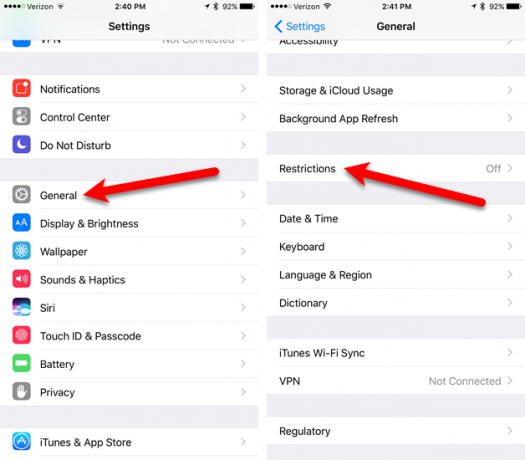
slavina Omogući ograničenja na ograničenja zaslon, a zatim unesite a Ograničenje kod. Važno je da i vi ne zaboravite lozinku kao što je teško oporaviti
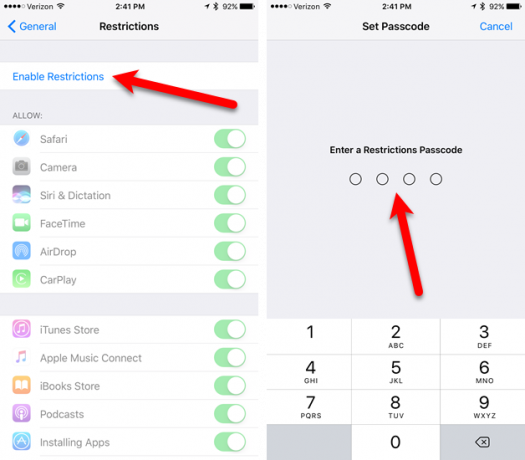
Game Center možete spriječiti da radi u igrama za više igrača, ne dopuštajući vam dodavanje prijatelja ili upotrebu snimanje na ekranu značajka. Dodirnite klizačke gumbe za značajke koje želite ograničiti.
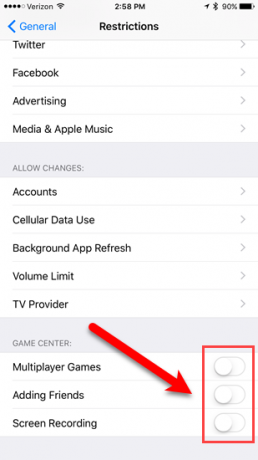
Onemogući obavijesti i odjava na iOS-u
Kad se prvi put prijavite u Game Center, vidjet ćete Igre dodano u Obavijesti popis u postavke app. To vam omogućuje prilagođavanje ili isključivanje obavijesti za Game Center, kao i bilo koje aplikacije, iako to više nije samostalna aplikacija.
slavina postavke na početnom zaslonu. Sljedeći dodirnite Obavijesti i onda Igre na popisu aplikacija. Dodirnite Dopusti obavijesti klizač za isključenje obavijesti. Ako ne želite onemogućiti obavijesti, možete isključiti određene vrste obavijesti, poput prikazivanja obavijesti u Centar za obavijesti ili na zaključanom zaslonu, reprodukciju zvukova ili prikazivanje značke na ikoni aplikacije.
Također se možete pomaknuti prema dolje i odabrati želite li prikazivati upozorenja od svih ili samo iz vaših kontakata.
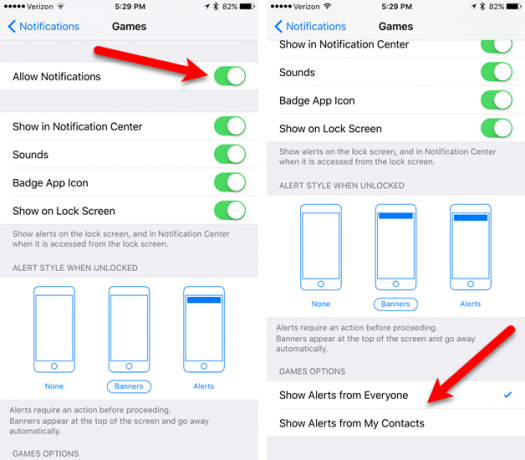
Ako više ne želite koristiti Game Center na svom iOS uređaju, možete se odjaviti s računa Game Center ili ga ukloniti.
Dodirnite postavke na početnom zaslonu, a zatim dodirnite Game Center. Da biste se odjavili, dodirnite Apple ID, a zatim kucnite Odjavi se u dijaloškom okviru.
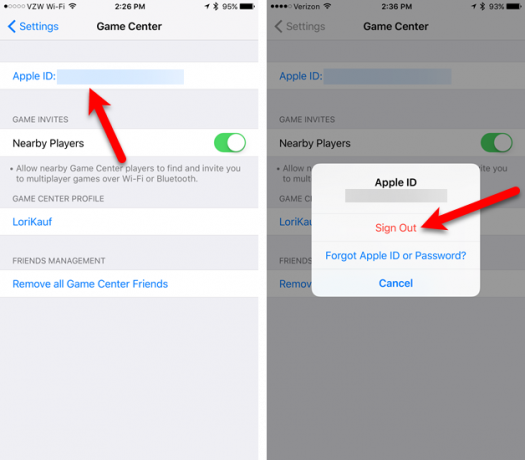
Kako ubiti Game Center
Počevši s iOS-om 11 možete isključiti Game Center. Samo dodirnite postavke na početnom zaslonu, a zatim dodirnite Game Center.
Dodirnite Centar za igre klizač gumb da ga isključite. Gumb postaje bijeli kad je isključen.
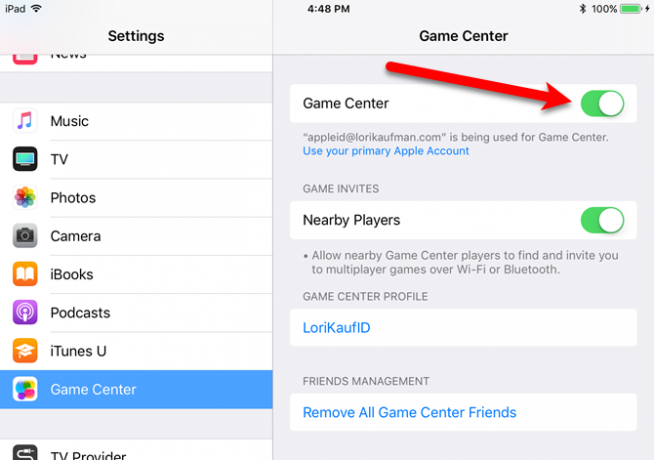
Imajte na umu da imate još više mogućnosti igara za svoj Mac i iPhone / iPad zahvaljujući Apple Arcade, Appleovoj usluzi pretplate na igre. Evo kako možete početi igrati igrice s Apple Arcadeom Kako započeti igranje igara s Apple ArcadeApple Arcade pruža neograničen pristup izboru visokokvalitetnih igara za jednu mjesečnu cijenu. Evo kako započeti. Čitaj više .
Lori Kaufman je slobodni tehnički pisac koji živi na području Sacramenta, Kalifornija. Ona je gadget i tehničar koji voli pisati članke o širokom rasponu tema. Lori također voli čitati misterije, šivanje križa, glazbeno kazalište i Doctor Who. Povežite se s Lori na LinkedInu.


